
Сахнюк / Лабораторный практикум_нейронные сети
.pdf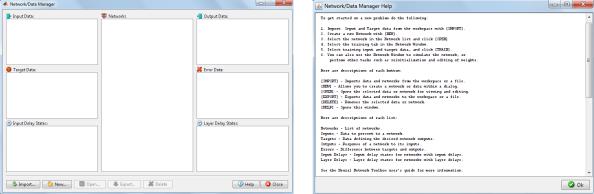
ЛАБОРАТОРНЫЙ ПРАКТИКУМ
Лабораторная работа №1
GUI-ИНТЕРФЕЙС ДЛЯ ПАКЕТА NEURAL NETWORKS TOOLBOX
ПРОГРАММНОЙ СРЕДЫ MATLAB 7. НАЗНАЧЕНИЕ И ОБЗОР
Цель работы: изучение основных свойств и основ работы с GUI –
интерфейсом пакета Neural Networks Toolbox в программной среде MatLab 7.
Окно GUI-интерфейса пакета нейронных сетей
GUI-интерфейс – это специальное инструментальное средство организации диалога с пользователем. Это, например, пакет по нейронным сетям, в состав которого входит инструментальное средство NNTool. Этот графический интерфейс позволяет, не обращаясь к командному окну системы MatLab,
выполнять создание, обучение, моделирование, а также импорт и экспорт нейронных сетей и данных, используя только инструментальные возможности
GUI-интерфейса. Однако такие инструменты наиболее эффективны лишь на начальной стадии работы с пакетом, поскольку имеют определенные ограничения. В частности, интерфейс NNTool допускает работу только с простейшими однослойными и двухслойными нейронными сетями, но при этом пользователь выигрывает во времени и эффективности решения прикладных задач [39].
Рисунок 1.1. Окно управления |
Рисунок 1.2. Окно подсказки |
сетью/данными
110
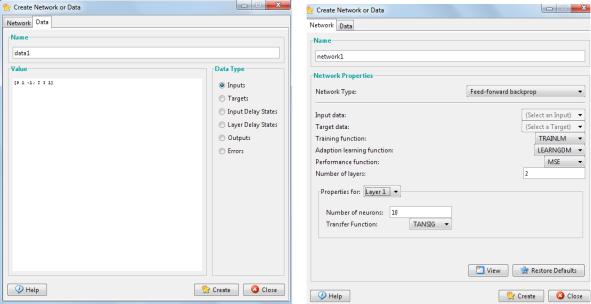
Вызов GUI-интерфейса NNTool осуществляется командой nntool из командной строки. После вызова появляется окно Network/Data Manager
(Управление сетью/данными) – рисунок 1.1. Здесь имеются следующие области и кнопки:
Input Data – последовательность входов;
Target data – последовательность целей;
Input Daley States – начальные условия линии задержки входов;
Networks – список нейронных сетей;
Output Data – последовательность выходов;
Error Data – последовательности ошибок сети;
Layer Delay States – начальные условия линии задержки слоя;
Help – кнопка вызова окна подсказки (рис. 1.2);
New Data… – кнопка вызова окна формирования данных (рис. 1.3);
Рисунок 1.3. Окно форматирования |
Рисунок 1.4. Окно создания новой |
данных |
нейронной сети |
New Network… – кнопка вызова окна создания новой нейронной сети;
Import… – кнопка вызова окна импорта или загрузки данных;
Export… – кнопка вызова окна экспорта или загрузки данных в файл.
111
Кнопки View, Delete становятся активными только после создания и активизации данных, относящихся к последовательностям входа, цели, выхода или ошибок сети. Кнопка View позволяет просмотреть, а кнопка Delete удалить активизированные данные.
Кнопки View, Delete, Initialize…, Simulate…, Train…, Adapt… становятся активными после создания и активации самой нейронной сети. Они позволяют просмотреть, удалить, инициализировать, промоделировать, обучить или адаптировать нейронную сеть.
Работа с инструментальными средствами GUI
Окно подсказки (Network/Data Manager Help) показано на рисунке 1.2 и
описывает правила работы диспетчером Network/Data Manager при создании нейронной сети.
При создании нейронной сети, необходимо выполнить следующие операции:
1)сформировать последовательность входов и целей (кнопка New Data) либо загрузить их из рабочей области системы MatLab или из файла (кнопка Import);
2)создать новую нейронную сеть (кнопка New Network) либо загрузить ее из рабочей области систем MatLab или из файла (кнопка Import);
3)выбрать тип нейронной сети и нажать кнопку Train…, чтобы открыть окно для задания параметров процедуры обучения;
4) открыть окно Network для просмотра, обучения, моделирования и адаптации сети.
Окно формирования данных (Create New Data) показанное на рисунке 1.3,
содержит две области редактирования текста для записи имени вводимых данных (область Name) и ввода самих данных (область Value), а также 6 кнопок для указания типа вводимых данных:
Inputs (Входы) – последовательность значений входов;
Targets (Цели) – последовательность значений целей;
112
Input Delay States (Состояния линии задержки (ЛЗ) входа) – начальные условия лини задержки на входе;
Layer Delay States (Состояния ЛЗ слоя) – начальные условия лини задержки в слое;
Outputs – последовательность значений выходов сети;
Errors – разность значений целей и выходов.
Окно создания новой нейронной сети (Create New Network) показано на рисунке 1.4 и включает поля для задания параметров создаваемой сети. В
зависимости от типа сети количество полей и их названия изменяются.
Приведем описания полей.
Network Name (Имя сети) – стандартное имя сети, присваиваемое GUI-
интерфейсом NNTool; в процессе создания новых сетей порядковый номер будет изменяться автоматически.
Network Type (Тип сети) – список сетей, доступных для работы с интерфейсом NNTool. Для удобства этот список повторен в табл. 1.1.
Интерфейс NNTool позволяет создавать нейронные сети только с одной или двумя слоями.
Input ranges (Диапазон входа) – допустимые границы входов, которые либо назначаются пользователем, либо определяются автоматически по имени вход-
ной последовательности, выбираемой из списка Get from Inp…
Training function (Функция обучения) – список обучающих функций.
Performance function (Функция качества обучения) – список функций оцен-
ки качества обучения.
Namber of layers (Количество слоев) – количество слоев нейронной сети.
Properties for (Свойства) – список слоев.
Namber of neurons (Количество нейронов) – количество нейронов в слое.
Transfer function (Функция активации) – функции активации слоя.
Окно для импорта и загрузки данных показано на рисунке 1.5.
113
Source (Источники) – поле для выбора источника данных. Это либо рабо-
чая область системы MatLab (кнопка выбора Input from Matlab Workspace), либо файл (кнопка выбора Load from disk file).
Таблица 1.1. Типы сетей, доступных с интерфейсом NNTool
№ |
Тип сети |
Название сети |
Число |
|
|
|
слоев |
1 |
Competitive |
Конкурирующая сеть |
1 |
2 |
Cascade-forward |
Каскадная сеть с прямым распространением |
2 |
|
backprop |
сигнала и обратным распространением |
|
|
|
ошибки |
|
3 |
Elman backprop |
Сеть Элмана с обратным распространением |
2 |
|
|
ошибки |
|
4 |
Feed-forward |
Сеть с прямым распространением сигнала и |
2 |
|
backprop |
обратным 114аспространениием ошибки |
|
5 |
Time delay backprop |
Сеть с запаздыванием и обратным распро- |
2 |
|
|
странением ошибки |
|
6 |
Generalized |
Обобщенная регрессионная сеть |
2 |
|
regression |
|
|
7 |
Hopfield |
Сеть Хопфилда |
1 |
8 |
Linear layer (design) |
Линейный слой (создание) |
1 |
9 |
Linear layer (train) |
Линейный слой (обучение) |
1 |
10 |
LVQ |
Сеть для классификации входных векторов |
2 |
11 |
Perceptron |
Персептрон |
1 |
12 |
Probabilistic |
Вероятностная сеть |
2 |
13 |
Radial basis (exact fit) |
Радиально базисная сеть с нулевой ошибкой |
2 |
14 |
Radial basis (fewer |
Радиально базисная сеть с минимальным |
2 |
|
neurons) |
числом нейронов |
|
15 |
Self organizing map |
Самоорганизующаяся карта Кохонена |
1 |
Примечание:
1)для сетей 2, 3, 7 в данной версии NNTool не обеспечивается просмотр структурных схем;
2)сети 5, 9 допускают введение линий задержек на входе;
3)сети 3 допускают введение линий задержек в слое;
4)сети с двумя слоями имеют последовательную структуру, когда выход первого слоя служит входом второго слоя. Исключение составляют сети 3,
которые допускают наличие обратной связи в первом слое и передачу входного сигнала на входы обоих слоев.
114
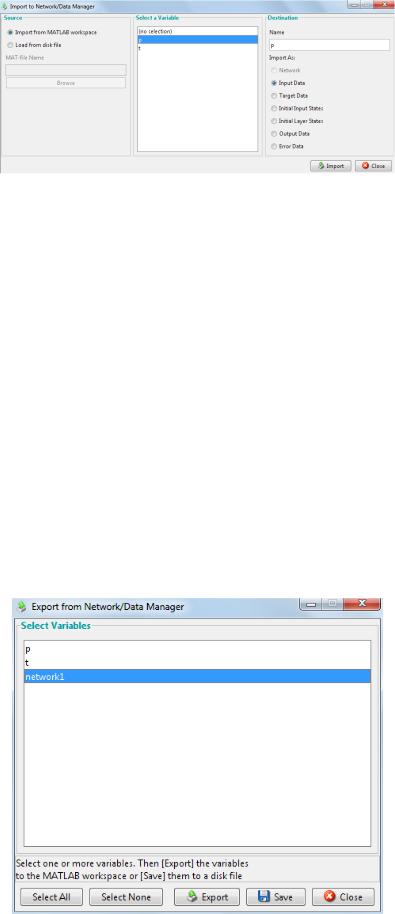
Рисунок 1.5. Окно для импорта и загрузки данных
Если выбрана первая кнопка, то в поле Select a Variable можно увидеть все переменные рабочей области, и, выбрав одну из них, например x, можно пере-
дать ее в поле Destination (Назначение) как последовательность входа Inputs
(Входы).
При выборе кнопки Load from disk file активизируется поле MAT-file Name
и кнопка Browse, что позволяет начать поиск и загрузку файла из файловой си-
стемы.
Окно для экспорта или записи данных в файл (Export or Save from Network/Data Manager) показано на рисунке 1.6 и позволяет передавать данные из рабочей области GUI-интерфейса NNTool в рабочую область системы MatLab
или записать их в виде файла на диске.
Рисунок 1.6. Окно для экспорта или записи данных в файл
115
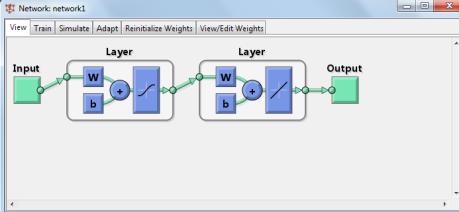
Диалоговая панель Network показана на рисунке 1.7.
Рисунок 1.7. Диалоговая панель Network
Данная диалоговая панель открывается только в том случае, когда в окне
Network/Data Manager выделена созданная сеть и становятся активными кнопки
View, Train, Simulate, Adapt, Reinitialize Weights, View/Editor Weights.
Панель имеет 6 закладок:
View (Просмотреть) – структура сети;
Train (Обучение) – обучение сети;
Simulate (Моделирование) – моделирование сети;
Adapt (Адаптация) – адаптация и настройка параметров сети;
Reinitialize Weights (реинициализация) – возвращение значений весов,
смещений и входного диапазона к значениям последней инициализации;
View/Editor Weights (Просмотреть/Редактор весов) – просмот-
реть/Редактор весов.
Пример: создадим, используя графический интерфейс пользователя,
нейронную сеть для вычисления функции z 2 x2 y3 .
p = [-1 -0.7 -0.6 -0.4 0 0.2 0.3 0.6 0.8 1;-0.9 -0.8 -0.5 -0.3 -0.1 0.1 0.3 0.5 0.7 0.9]; % векторов входа
t = [2.729 1.492 0.845 0.347 0.001 0.079 0.153 0.595 0.937 1.271] % вектор
цели
116
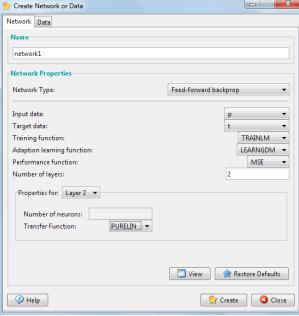
Откроем с помощью функции nntool основное окно интерфейса, затем сформируем последовательность входов и целей в рабочей области GUI-
интерфейса, используя окно Create New Data.
С этой целью сначала нажмем кнопку New Data и далее – в поле Name
окна Create New Data – введем сначала имя переменной p, затем – в области значений Value – вектор значений [-1 -0.7 -0.6 -0.4 0 0.2 0.3 0.6 0.8 1;-0.9 -0.8 - 0.5 -0.3 -0.1 0.1 0.3 0.5 0.7 0.9] и, используя кнопку Inputs (в правой части окна),
укажем тип переменных (Inputs - Входы). Ввод завершим нажатием кнопки
Create (Создать).
Аналогичную операцию проделаем для вектора t,с указанием (с помощью кнопки Targets), что это – вектор целевых данных.
Рисунок 1.8 – Окно создания нейронной сети
Создадим новую нейронную сеть. Для этого в окне Network/Data Manager
нажмем кнопку New Network. В открывшемся окне Create New Network выберем нейронную сеть типа Feed-forward backprop с прямой передачей сигнала и об-
ратным распространением ошибки. При создании сети сохраним ей имя, давае-
мое по умолчанию (network1), диапазон входов определим (в окне Create New Network) с помощью опции Get from input, а количество нейронов (Number of neurons) первого слоя (Layer 1) установим равным двум, функция активации во
117
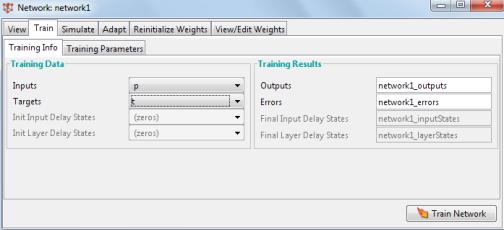
втором слое – линейная (PURELIN). Остальные установки при создании сети оставим по умолчанию (Рисунок 1.8). Создание сети завершим нажатием кноп-
ки Create.
После этого в окне Network/Data Manager, в области Networks появится имя новой созданной сети – network1. Выберем это имя с помощью мышки, что ведет к активации всех кнопок указанного окна.
Для ввода установленных диапазонов и инициализации весов воспользу-
емся кнопками Set Ranges (Установить диапазоны), Initialize Weights (Инициа-
лизировать веса). Если требуется вернуться к прежним диапазонам, то следует выбрать кнопки Revert Ranges (Вернуть диапазоны) и Revert Weights (Вернуть веса), но в условиях примера это не нужно.
Обучение нейронной сети в GUI
Затем выполняется обучение сети, для чего выбирается закладка Train и
открывается диалоговая панель, показанная на рисунке 1.9.
Панель имеет две закладки:
1)Training info (Информация об обучающих последовательностях) – Рису-
нок 1.9;
2)Training Parameters (Параметры обучения) – рисунок 1.10.
Рисунок 1.9. Окно информации об обучающих последовательностях
118

Рисунок 1.10. Окно с информацией о параметрах обучения
Применяя эти закладки, можно установить имена последовательностей входа и цели (на вкладке Training Info – в левой ее части необходимо указать p
и t), а также значения параметров процедуры обучения (на вкладке Training Parameters; в условиях примера сохраняем значения по умолчанию).
Теперь нажатие кнопки Train Network вызывает обучение сети. Качество обучения сети на выбранной обучающей последовательности поясняется на ри-
сунках 1.11-1.13. Видно, что к концу процесса обучения ошибка становится очень малой (вид данного рисунка при повторе вычислений может отличаться от приведенного).
Рисунок 1.11. Изменение ошибки сети в процессе обучения
119
